win7网络适配器不见了怎么办?win7电脑网络适配器消失恢复方法
win7网络适配器不见了怎么办?win7电脑网络适配器消失恢复方法?
电脑上网的朋友跟网络会经常打交道,没有网络很多事还真办不来。win7网络适配器不见了的麻烦事有没有遇到呢,有问题找小编,小编来帮你做主。

【网络常见问题解决汇总】
win7网络适配器不见了恢复方法:
方法一:
1、右击桌面“网络”图标,选择属性,然后在“更改适配器设置”中,看看有没有被停用的本地连接,如果有就右击选择启用即可。
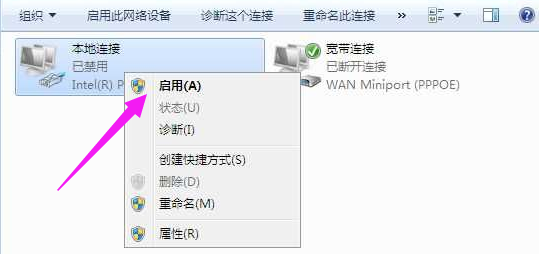
方法二:
1、右击”计算机“,选择弹出菜单中的属性
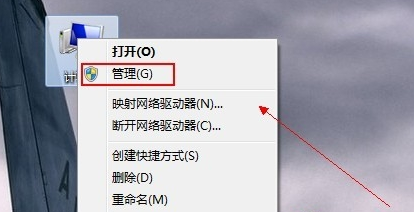
2、点击左侧的设备管理器
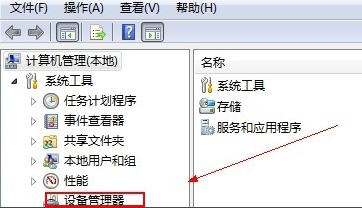
3、打开“网络适配器”。
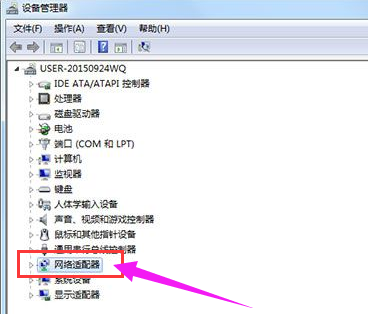
4、点击网卡驱动
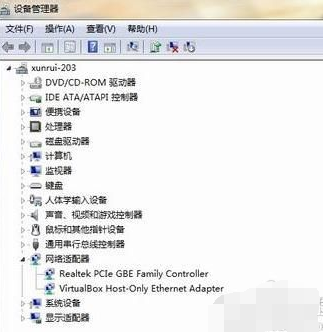
5、选择“驱动程序”下的更新驱动程序。
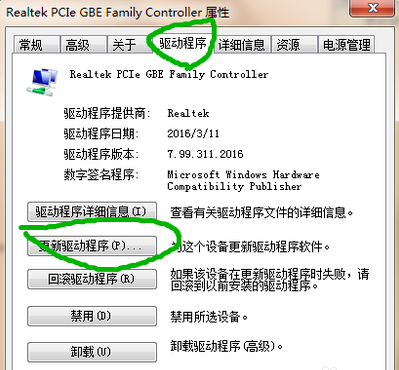
小编今天为大家带来的win7网络适配器不见了的恢复方法就这些了!如果对您产生了帮助就快关注本站吧。
相关文章
- win7系统升级后无法启动?win7系统升级后无法启动的解决方法
- 如何安装雨林木风win7旗舰版?雨林木风win7旗舰版硬盘安装教程
- win7换win10系统boot设置的方法教程
- win7如何优化启动速度?win7启动速度优化教程
- 完美解决win7遇到已停止工作问题
- 风林火山系统win7怎么安装?风林火山系统win7怎么安装详细步骤
- 如何解决win7系统提示无线网络显示受限制或无连接?
- win7如何更改图片时间间隔?win7图片时间间隔更改教程
- win7系统提示该内存不能为write怎么办?
- win7javac不是内部或外部命令怎么办?win7javac不是内部或外部命令详细解决方法
- 安装win7系统磁盘分区必须为?win7系统磁盘如何分区?
- searchindexer.exe进程占用内存怎么办?win7系统禁用searchindexer.exe的方法
- win7找不到宽带连接怎么办?win7找不到宽带连接解决办法
- win7怎么共享文件夹?win7文件夹共享设置教程
- win7如何关闭uac功能?win7彻底关闭uac的图文详细教程
- win7如何更改为64位系统?win764位系统更改教程
